Виправлення помилки бібліотеки D3D11.dll
D3D11.dll входить до складу API DirectX для Windows 7, 8, 10. Він відповідає за виведення тривимірного зображення в ігрових додатках. Іноді трапляється так, що при спробі запустити відповідний софт, система виводить помилку відсутності D3D11.dll. Це може ghjbc [jlbnm через видалення його антивірусом, модифікації інсталятором при установці або простого системного збою.
зміст
Способи вирішення проблеми відсутності D3D11.dll
Найбільш простим рішенням є перевстановлення всього пакета DirectX для Віндовс. Можливо також використання спеціалізованої утиліти або копіювання в цільову папку.
Спосіб 1: DLL Suite
DLL Suite являє собою утиліту для автоматичної установки бібліотек.
- Після запуску програми перейдіть у вкладку «Завантажити DLL», де треба набрати в поле пошуку «d3d11.dll». Потім слід натиснути «Пошук».
- У результатах пошуку клацаємо по знайденої бібліотеці.
- У наступному вікні вибираємо папку для завантаження, натиснувши по відповідним кнопкам.
- При цьому з'явиться віконце, в якому вказуємо шлях до системної директорії «System32», попередньо обравши диск «С» в поле «Drives».
- Йде процес копіювання, завершення якого відзначається галочкою. Ви можете переглянути завантажений файл, клацнувши на кнопку «Відкрити папку».
- Після цього буде відкрита папка з файлом D3D11.dll.
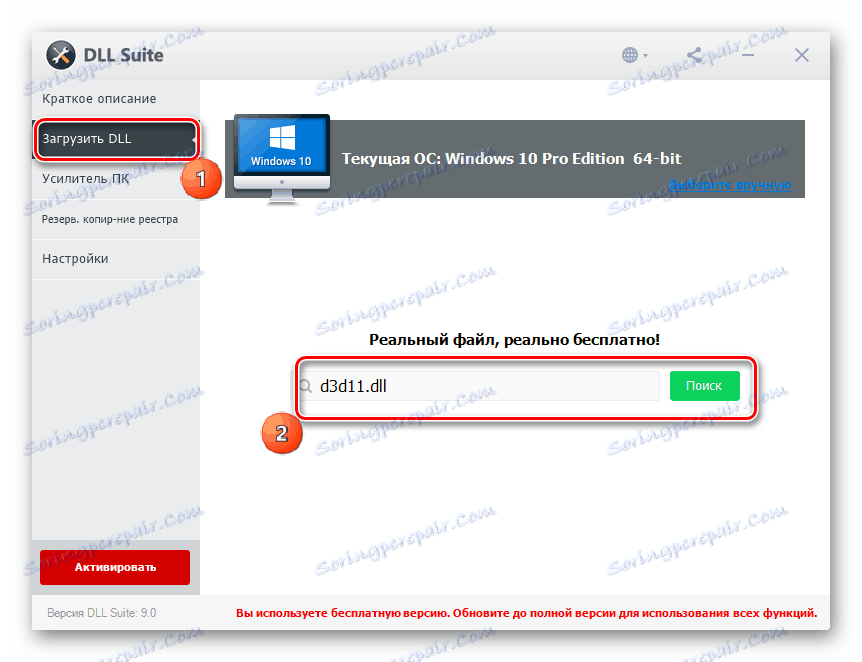
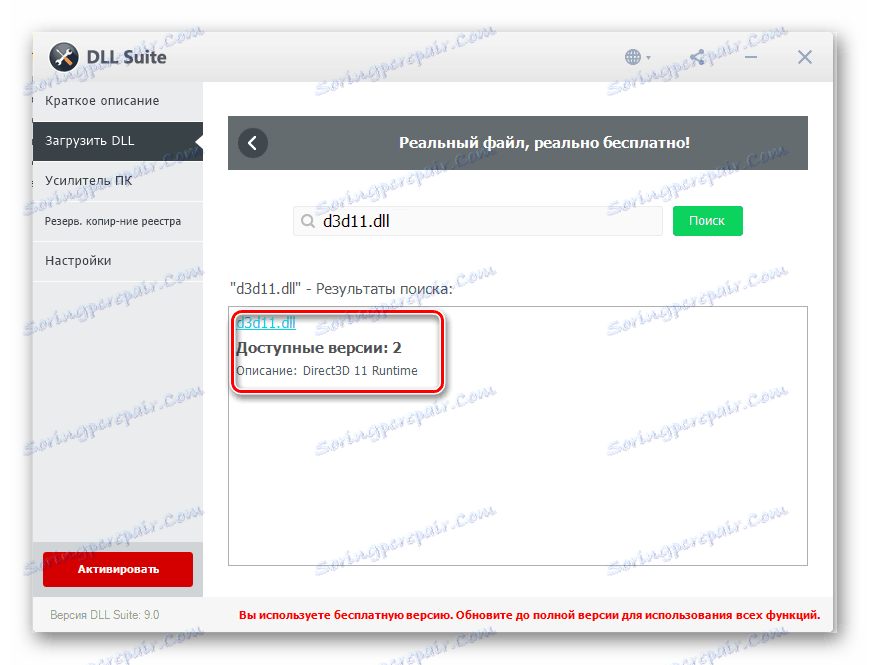
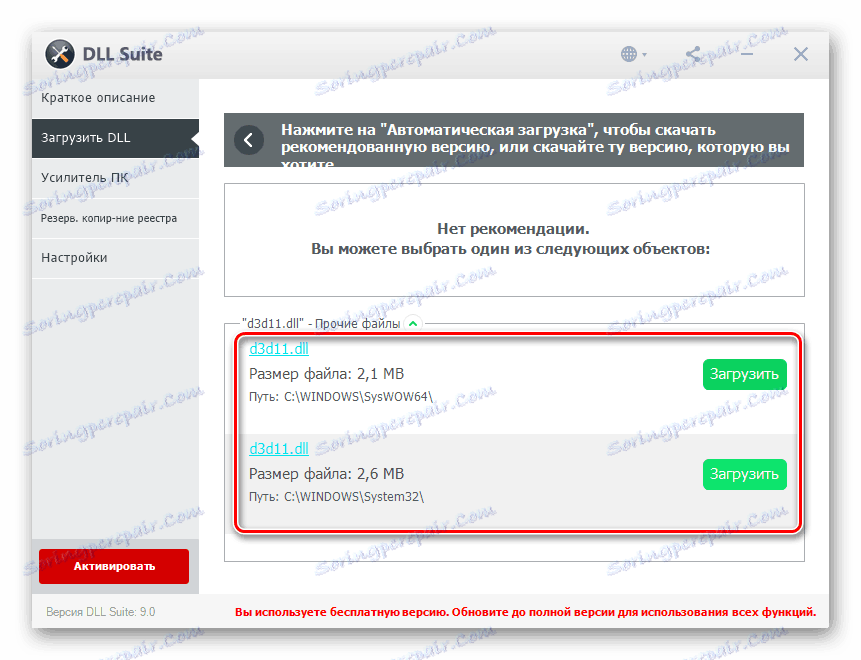
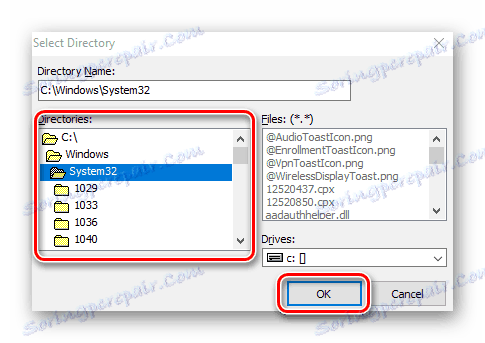
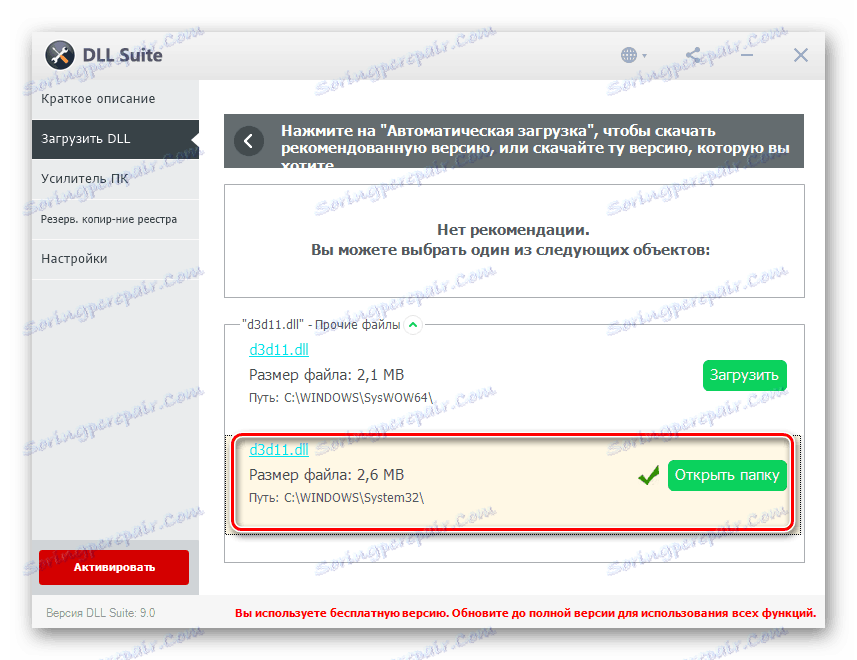
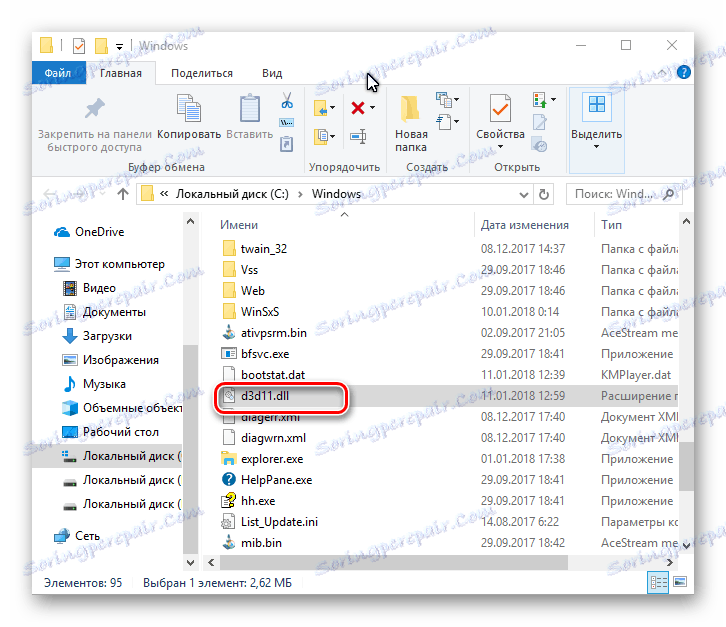
Очевидним недоліком DLLSuite є те, що програма дозволяє безкоштовно завантажити тільки один файл. Благо, додаток можна встановлювати заново нескінченно число раз.
Спосіб 2: інсталяція DirectX
Можна просто перевстановити пакет DirectX.
- Для цього викачуємо інсталятор .
- Запускаємо файл, після чого з'являється початкове вікно. Тут відзначаємо пункт «Я приймаю умови даної угоди» і тиснемо «Далі».
- За бажанням знімаємо галочку з «Установка Панелі Bing» і клацаємо «Далі».
- По завершенні виводиться вікно «Установка завершена», де тиснемо «Готово».
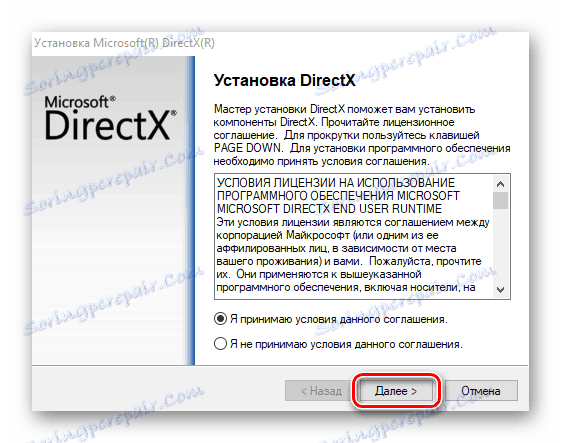
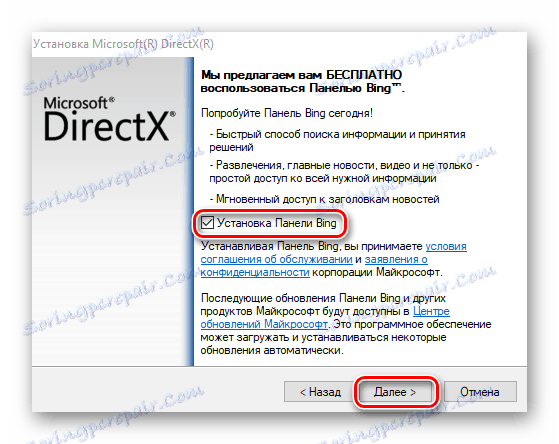
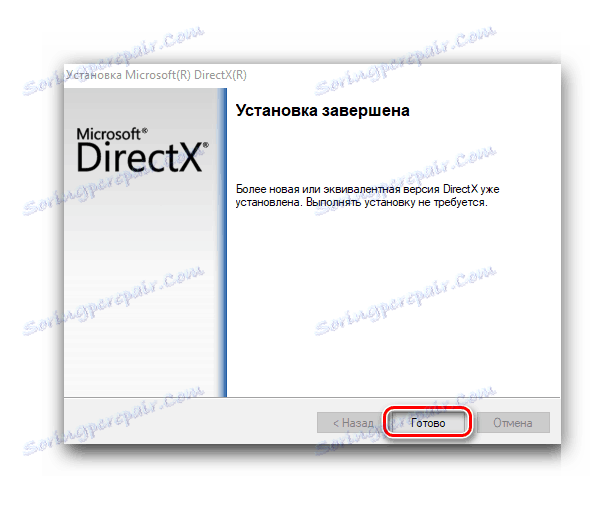
Далі перезавантажуємо комп'ютер і переконуємося у відсутності помилки, запустивши ігровий додаток.
Спосіб 3: Самостійне завантаження D3D11.dll
Копіюємо бібліотеку в системну директорію Windows. На нашому прикладі показана процедура переміщення в каталог «System32».
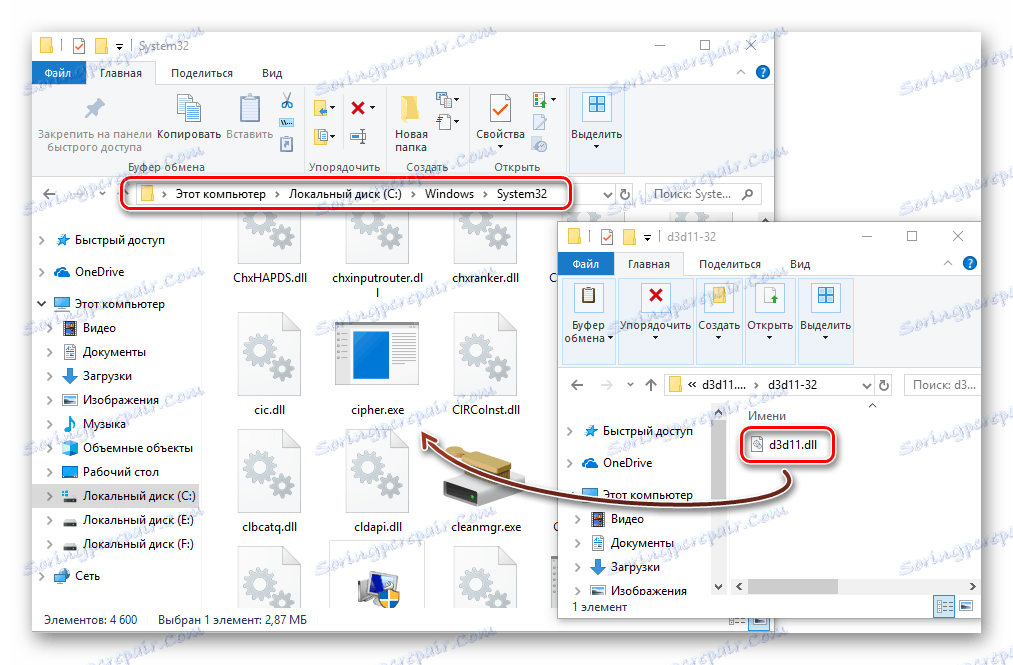
Варто відзначити, що шлях до цільової папці різниться і залежить від розрядності встановленої ОС. Інформація про це приведена в статті «Як встановити бібліотеку DLL в систему Windows» . Може також знадобитися реєстрація бібліотеки в системі, процедура якої описана тут .